Поднимаем свой VPN
Wall Street 🔥t.me/wal1streetДля начала нам нужен VDS , либо VPS.
Перед арендой VDS/VPS поинтересуйтесь, поддерживается ли драйвер TUN/TAP. Некоторые провайдеры требуют дополнительной оплаты для подключения TUN/TAP.
После того как мы приобрели сервер подключаемся по SSH, я использую Putty
Для начала снесем rsyslog дабы отключить все логи
cd /var/log rm -r * apt-get remove rsyslog
Дабы не тратить время на создание ключей, применим скрипт который все сделает за нас, и выплюнет готовый конфиг.
apt-get update apt-get install git cd /root git clone https://github.com/Nyr/openvpn-install.git cd openvpn-install chmod +x openvpn-install.sh ./openvpn-install.sh
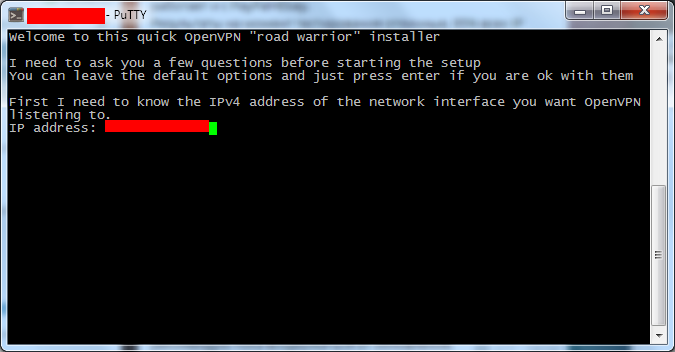
Видим приветствие, и возможность указать IP на котором будет работать OpenVPN
В нашем случаем просто жмем Enter, и продолжаем

Тут ставим цифру 2, тем самым указываем серверу что работать нужно по tcp

Тут указываем порт который будет прослушивать OpenVpn
Либо оставляем стандартный либо меняем, я сменю на 55822

Тут выбираем DNS который будет использовать VPN сервер
Я возьму от Google

Дальше скрипт нам предложит установить OpenVPN если в нас его нет.
Затем сгенерируются ключи, после нам сообщат что все готово.
Переходим в домашнюю директорию
cd /root
Тут будет лежать клиентский конфиг с тем именем что вы указали, копируем любым удобным способом его себе на локалку, я воспользуюсь scp.
В моем случае на Windows ищем возле putty файл pscp.exe, открываем консоль, переходим в папку с указанным выше файлом.
Набираем
scp ваш_логин@ip впс:/root/client.ovpn C:\client.ovpn
Затем нас попросит ввести пароль от сервера
Набираем, видим что все успешно скопировалось

Собственно наш конфиг в нас.
Теперь отключим логи openvpn, перейдем в папку с конфигом сервера.
cd /etc/openvp
Откроем редактором server.conf
nano server.conf
Переходим в конец файла,видим данную строку
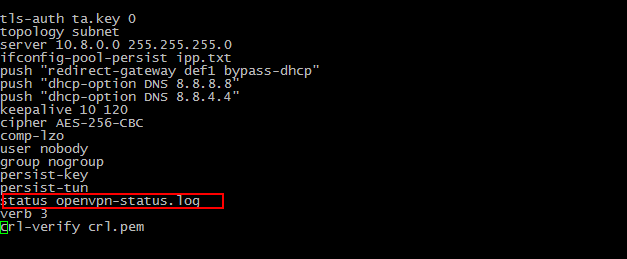
Удаляем ее.
Теперь в конец добавляем 2 строки
log /dev/null status /dev/null
Этим самым мы отключаем запись логов в файл.
Перезапустим OpenVpn
service openvpn restart
Все готово
Качаем VPN клиент под Windows.
https://swupdate.openvpn.org/community/releases/openvpn-install-2.4.3-I601.exe
Устанавливаем, наш конфиг кидаем в папку (путь к openvpn)\config
Теперь запускаем OpenVPN GUI, идем в трей, ПКМ по иконке openvpn->Соединить
Все, мы подключились к нашему серверу.

Если хотим меняем часовой пояс.
Плюсы такого VPN в скорости, так как используете его только вы то скорость будет высокая.
Если хотим добавить пользователя, запускаем наш скрипт повторно.
cd /root/openvpn-install ./openvpn-install.sh
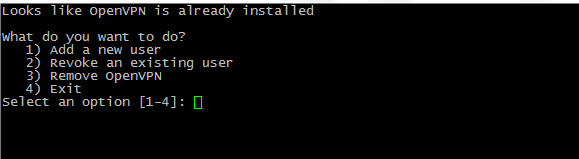
Мы можем:
1) Добавить юзера.
2) Удалить юзера.
3) Удалить OpenVpn.